介紹: 您是HTC用戶並即將切換到新的三星手機嗎?您是否正在嘗試將照片,視頻,聯繫人,簡訊,音樂等數據從HTC傳輸到三星,但不知道該怎麼做?在這裡,我們探討了如何將數據從HTC傳輸到三星的7種方法。按照本教程,您將知道如何以簡單快捷的方式從HTC轉移到三星。
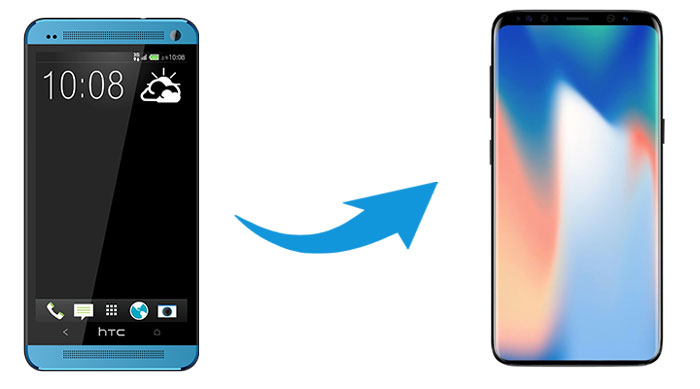
方法1:如何使用Coolmuster Mobile Transfer將數據從HTC傳輸到三星
方法2:如何通過 Android 助手將HTC檔傳輸到三星
方法3:如何使用Samsung Smart Switch將HTC數據傳輸到Samsung
方法4:如何使用藍牙從HTC轉移到三星
方法5:如何通過Google雲端硬碟將我的數據從HTC傳輸到Samsung
方法6:如何使用NFC將HTC傳輸到三星Galaxy
方法7:如何使用SIM卡將聯繫人從HTC轉移到三星
Coolmuster Mobile Transfer是在手機之間傳輸數據的理想解決方案。您可以使用Coolmuster Mobile Transfer輕鬆地將聯繫人,簡訊,通話記錄,音樂,視頻,照片,電子書,應用程式等數據從HTC傳輸到三星。借助此工具,您可以以簡單快捷的方式完成HTC到Samsung的轉移。此外,Coolmuster Mobile Transfer還支援iOS系統,因此它允許您進行三星到iPhone的轉移,反之亦然。
Coolmuster Mobile Transfer亮點:
> 一鍵將檔從HTC傳輸到三星,並允許您選擇要傳輸的文件類型。
> 4 種傳輸模式,包括 Android 到 Android、 Android 到 iOS、 iOS 到 Android和 iOS 到 iOS。
> 使用簡單,無需Wi-Fi連接,無需擔心傳輸過程中的數據丟失。
> 它支援 Android 4.0 及更高版本以及 iOS 5 及更高版本。
Coolmuster Mobile Transfer 適用於幾乎所有 Android 型號,例如HTC Desire 22 Pro / Desire 21 / Desire 20 Pro / Desire 19s / Desire 12s,三星Galaxy S23 / S22 / S21 / S20 / S10 / S10 + / S10e / S9 + / S9 / S8 / S8 / S7 / S6 / S5 / S4 / Note 9 / 9 Plus Plus ,摩托羅拉,索尼,谷歌,LG,華為,小米等。
立即在您的電腦上下載 Coolmuster Mobile Transfer :
如何使用 Coolmuster Mobile Transfer將數據從HTC傳輸到三星:
步驟1:在計算機上下載並運行 Coolmuster Mobile Transfer ,然後使用USB電纜將HTC和Samsung手機連接到計算機。

步驟2: 按照螢幕上的步驟讓程序檢測到您的手機,完成後,您將看到如下所示的主介面。確保您的三星手機位於 「目標 」部分下,如果沒有,請按兩下 翻轉 以更改位置。

步驟3:確認兩部手機的位置后,選擇要傳輸的文件類型,然後按下 開始複製 從HTC轉移到三星。

另請參閱:
Coolmuster Android Assistant是將數據從HTC傳輸到三星的另一個不錯的選擇。它是適用於Android手機的一站式數據管理程式。Coolmuster Android Assistant的備份和還原功能允許您將HTC備份到PC,然後只需按一下即可將備份檔還原到三星。
Coolmuster Android Assistant的主要特點:
> 備份和恢復 Android 數據 ,包括應用程式,聯繫人,通話記錄,消息,音樂,照片,視頻和書籍。
> 在 Android 和計算機之間自由傳輸數據。
>直接從計算機發送,回復,轉發,複製 Android 簡訊。
> 以可讀格式將聯繫人,簡訊,通話記錄從 Android 導出到PC。
> 支持幾乎所有 Android 設備,包括HTC,三星,摩托羅拉,谷歌,LG,索尼,小米,華為等。
在您的電腦上下載 Coolmuster Android Assistant :
使用 Coolmuster Android Assistant將數據從HTC傳輸到三星的指南:
步驟1: 將HTC和Samsung連接到計算機
在計算機上啟動 Coolmuster Android Assistant ,然後使用USB電纜將HTC和Samsung手機連接到計算機。按照螢幕上的說明檢測您的手機,完成後,您將看到如下所示的主介面:

步驟2: 將HTC備份到計算機
導航到 Super Toolkit > Backup。在彈出視窗中,從下拉功能表中選擇您的HTC並標記您想要的專案,然後按兩下 「瀏覽」 以在您的PC上選擇一個位置來儲存檔。選擇後,按兩下 「備份」。

步驟3: 將HTC備份檔還原到三星
現在回到 Super Toolkit > Restore。 選擇您的三星手機並選擇HTC備份,然後按兩下 「恢復 」按鈕以1按一下將HTC傳輸到三星。

也可以參考:
Samsung Smart Switch是由三星公司開發的官方應用程式,允許使用者將檔從其他手機傳輸到三星設備。使用Samsung Smart Switch,您可以將通話記錄,聯繫人,照片,視頻,應用程式,消息等檔從HTC傳輸到三星。儘管三星智慧開關對於傳輸手機數據非常有用,但需要注意的是,要使用此工具,目標設備只能是三星手機。
以下是使用Smart Switch將HTC數據傳輸到三星的方法:
步驟1:從HTC和三星手機上的Google Play商店下載 Samsung Smart Switch ,然後在兩部手機上打開它。
步驟2:選擇USB或Wi-Fi傳輸傳輸,在這裡我們將選擇Wi-Fi連接HTC和三星,確保您的手機足夠近。
步驟3:在HTC手機上,選擇無線> Android >發送>連接。在三星手機上,選擇無線>接收。

步驟4:連接后,從HTC中選擇要傳輸的專案,然後點擊 發送,然後切換到三星手機並點擊 接收。

藍牙是許多手機和計算機的內置功能。這是在不同設備之間傳輸數據的傳統方式。您可以充分利用它將檔從HTC傳輸到三星手機。但是您不希望使用藍牙傳輸一堆文件,因為它很耗時。並且它無法傳輸通話記錄,簡訊,便箋和其他檔。
有關如何將藍牙檔從HTC到三星的步驟:
步驟1:在HTC和三星手機上啟用藍牙。為此,請轉到 「設置 」> 「連接 」> 藍牙 並將其打開。

步驟2:將您的手機設置為對其他手機可見,然後通過確認相同的配對代碼來配對HTC和三星手機。

步驟3:在HTC手機上,找到並選擇所需的檔>點擊“共用”圖示>選擇 藍牙 >點擊三星的名稱以將檔從HTC發送到三星。

步驟4:現在切換到三星手機並接受從HTC傳輸的檔。
Google Drive等雲服務還可以説明您將數據從HTC同步到三星。這種方法的好處在於它不需要 USB 數據線,您可以有選擇地傳輸數據或一次性將所有檔同步到雲端。但請注意,Google Drive 僅提供 15 GB 的免費存儲空間,很快就會用完。
如何通過Google雲端硬碟將我的數據從HTC傳輸到三星:
步驟1:在HTC和三星上下載 Google雲端硬碟 。
步驟2:在HTC上打開Google雲端硬碟應用程式,然後按兩下+“圖示>點擊 上傳 >選擇要傳輸的檔。
步驟3:在Samsung上,打開Google雲端硬碟應用程式,然後將從HTC同步的文件下載到Samsung。

NFC(近場通信)也是一項有用的功能,可讓您在近距離無線傳輸手機數據。您可以使用它將聯繫人,照片,視頻等檔從HTC傳輸到Samsung Galaxy。要使用此方法,您需要確保您的HTC和三星手機都支援NFC,並且您需要背靠背握住兩部手機才能進行傳輸。
方法如下:
步驟1:解鎖HTC和三星手機,然後轉到 “設置 ”> “更多 ”> NFC 以在HTC和三星手機上啟用NFC。

第 2 步:背靠背握住手機,並將 NFC 區域放置在足夠近的位置以連接 HTC 和三星手機。

步驟3:當您的HTC設備振動時,您可以在HTC上選擇專案並將它們共用到三星手機。
聯繫人是您肯定想要移動到新三星的最重要資訊之一。如果您只想將聯繫人從HTC轉移到三星,則可以嘗試使用SIM卡完成此任務。此方法允許您將聯繫人以及姓名,電話號碼和電子郵件等資訊轉移到三星。
以下是使用SIM卡將聯繫人從HTC轉移到Samsung的方法:
步驟1:在HTC手機上,打開“聯繫人”,然後按兩下右上角的三個點圖示,然後選擇“管理聯繫人”>“導入/導出>導出到SIM卡”
步驟2:將聯繫人匯出到SIM卡后,將其從HTC手機中取出,然後將其插入三星。
步驟3:在Samsung設備上,按兩下 「聯繫人」 ,然後點擊三個點圖示,然後選擇 「管理聯繫人 」> 「導入/導出 > 從SIM卡導入」。。

瞭解更多: [完整指南] 如何以 7 種方式將聯繫人從 Android 轉移到Android
如您所見,在將數據從HTC傳輸到三星時,您有很多選擇。在這裡,我們強烈建議您使用 Coolmuster Mobile Transfer - 一種專業工具,可讓您輕鬆地在手機之間傳輸檔。Coolmuster Android Assistant也是一個不錯的選擇,因為它提供了許多有用的功能來管理您的手機。下載您喜歡的那個並嘗試一下。
相關文章: